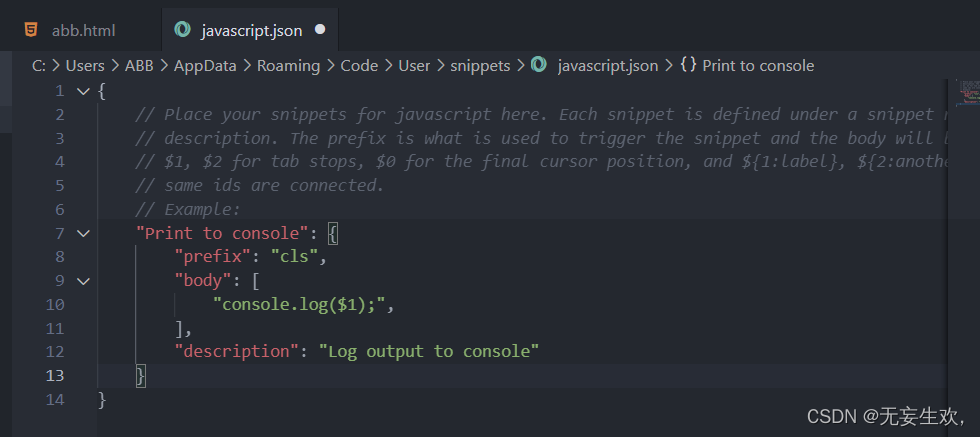作为一名前端开发,console.log是一个使用频率极高的调试功能,接下来让我们看看如何快速的打出console.log()。
1.找到文件 > 首选项 > 用户片段;
打开Vscode,在上方目录找到文件(F),进而移入首选项上,找到用户片段并点击。

2.输入javascript.json,并点击提示;
先在弹出的输入框内填入javascript.json,选择提示进而跳转相应页面。
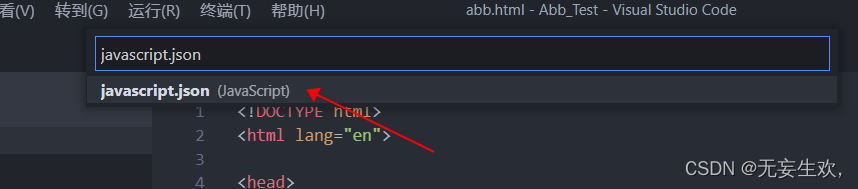
3.修改prefix为你喜欢的打出console.log()风格,我自己设置的是cls;
如果你的Print to console被注释了,直接解除注释,修改prefix中的值为你喜欢的console.log风格即可。(记得保存哟)
4.快速打出console.log();
这样你就能在代码中快速的输入console.log啦。
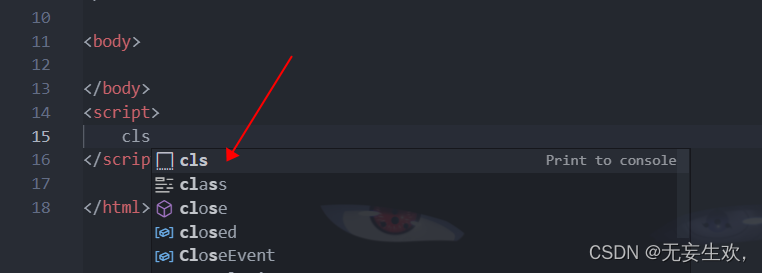
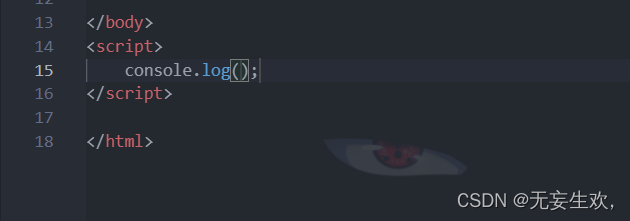
补充
body中$1代表什么意思?
输入 cls 后光标停留在$1的位置上;
如何让输出的console.log后的括号中带引号?
把Print to console 的 body 中的 console.log($1) 改为 console.log('$1')即可;
Print to console 是什么意思?
Print to console 是代码片段名称;
Prefix 是什么意思?
Prefix 是插件前缀;
description 是什么意思?
description 是插件描述 Snippet 语法 制表位(Tabstops) 使用制表位(Tabstops)可是在代码片段中移动光标位置,使用2来指定光标的位置,数字代表光标的移动的顺序,值得注意的时$0代表光标的最后位置。如果有多个相同的制表位(Tabstops)会在编译器里同时出现多个光标(类似编译器的块编辑模式);
本期文章就到这里啦,学到的小伙伴记得点个关注咯,多多支持👍
版权归原作者 无妄生欢, 所有, 如有侵权,请联系我们删除。